Amikor kampányt indítasz, általában a bevételi adataid azonnal pontosak lesznek, mivel valós idejű postback URL-ekből vagy más nyomon követésből származnak.
Azonban a költség kicsit kényelmetlenebb lehet. Ha a forgalmi forrásod képes pontos költséget átadni minden kattintással, nagyszerű! De a legtöbb forrás nem képes erre, különösen azok, ahol CPM alapon fizetsz (megjelenésenként), mivel matematikailag értelmetlen kattintásonkénti költséget számolni minden alkalommal, amikor egy felhasználó rákattint egy hirdetésre, majd továbbítani azt a nyomkövetőnek.
A megoldás? Utólag kell frissítened a költségeket.
Ezt megteheted a Költségek frissítése részben.
Három módja van ennek:
- Egyszerű frissítés
- Szegmentálás adattáblázat beillesztésével
- Megfelelő költségadatokat tartalmazó CSV feltöltése
Egyszerű frissítések
Az egyszerű frissítés egy általánosított forgalmi szegmensre állít be költséget.
Alkalmazhatsz teljes költséget az illeszkedő adatokra, amely esetben a költség megoszlik az összes látogató között, vagy közvetlenül beállíthatod a látogatónkénti költséget.
Először kövesd ezeket a lépéseket a frissítés feltételeinek meghatározásához:
- Válaszd ki a tölcsért
- Válaszd ki a forgalmi forrást. Egyszerre csak egy forrást lehet, mert a költségadatoknak egy adott forgalmi forrásból kell származniuk, ugye!
- Válaszd ki azt az időszakot, amelyből a költségadatok származnak. Javasoljuk, hogy rendszeres frissítéseket végezz a Tegnap opcióval, hogy napi frissítéseket végezz, így a napi ROI adataid pontosak maradnak.
- Győződj meg róla, hogy az általad választott időzóna megegyezik a forgalmi forrás jelentésében használt időzónával, mivel itt próbálsz egyeztetni az adatokkal
- Válassz ki egy kampányt (opcionális), ha szükséges -- általában erre nincs szükség, hacsak nem frissítesz kampányonként
- Végül válaszd ki a frissítési stílust. Általában az "Az illeszkedő forgalom teljes költségét szeretném beállítani" opciót fogod akarni. Ez azért van, mert egy teljes költséget fogsz feltölteni, és a rendszerünk aztán elosztja ezt a költséget az összes illeszkedő látogató között.
Ahogy alább látható:
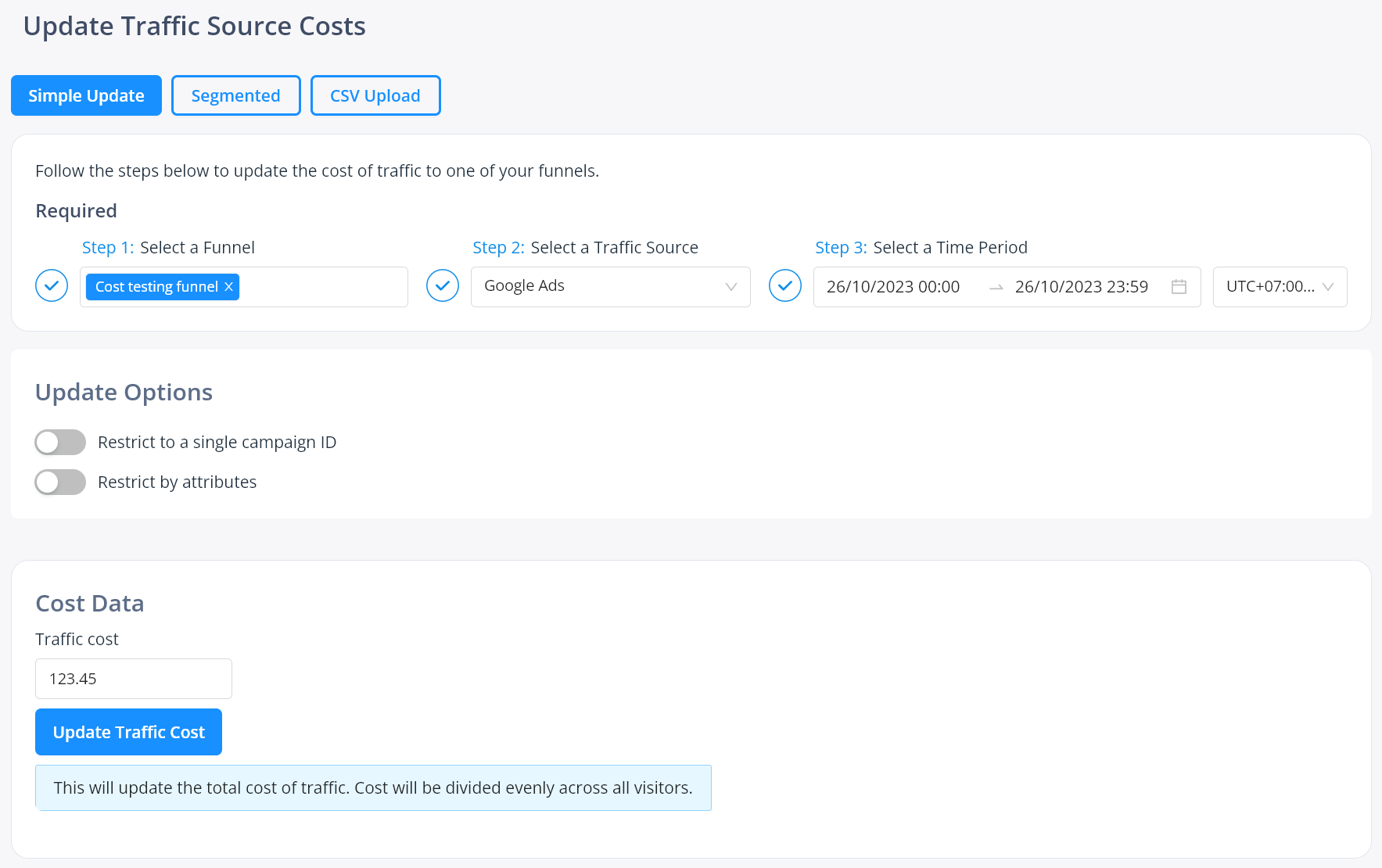
Miután ezeket a beállításokat helyesen megadtad, írd be a forgalmad teljes költségét a forgalmi forrás jelentéséből, és kattints a frissítésre.
Szeretnéd nullázni a forgalmad költségét? Írd be a 0.00 értéket költségként és küld el.
Példa:
- Kiválasztod az A Tölcsért, a Facebookot, a Tegnap opciót, és beírod a 78,34 $-t
- Rákattintasz a költség frissítésére
- A rendszerünk lekérdezi az adataidat, és megállapítja, hogy az A Tölcsérben, tegnap, a Facebook forgalmi forrásból 491 látogató volt
- Ebből kiszámoljuk az átlagos költséget: 78,34 $ / 491 = 0,1596 $
- Ezt a költségértéket alkalmazzuk az összes illeszkedő 491 látogatóra
Most, ez csak egy közelítés. Lehetetlen pontosan tudni minden egyes látogató pontos költségét, mivel a forgalmi forrásnál változhat eszköztípus, operációs rendszer, nem, kor, elhelyezés, site ID stb. szerint.
A legjobb, amit tehetünk, az a közelítés, DE tovább szegmentálhatjuk az adatainkat, hogy egy kicsit pontosabbak legyünk, ahogy alább látható.
Szegmentált költségfrissítés
Ehhez ugyanazt kell tenned, mint fent az alapmódnál.
Azonban ahelyett, hogy egyetlen teljes költséget adnál meg, tovább szegmentálhatjuk a költséget a forgalmi forrásból származó adatok alapján.
Például a Google Ads esetében ideális esetben minden költséget hirdetési szinten szegmentálnánk.
Más forrásoknál kreatív szinten, vagy site ID szinten, vagy esetleg mindkettő kombinációjában szeretnénk szegmentálni!
Ehhez válaszd a haladó módot. Arra kérnek majd, hogy válassz ki egy vagy több egyéni mezőt, amelyek a kiválasztott forgalmi forrásból származó adatmezők:
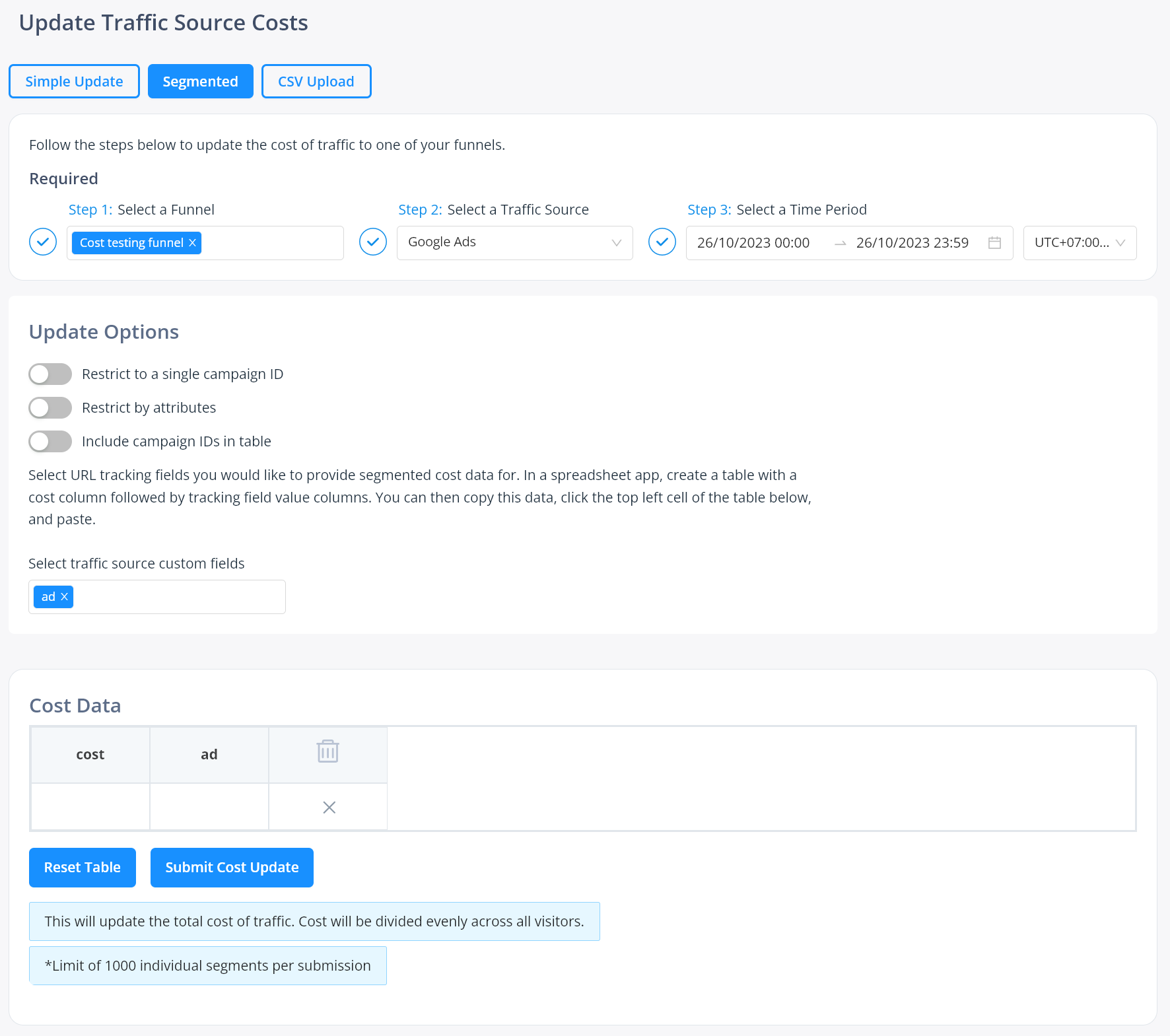
Ez a forgalmi forrásból átadott adat címkézte fel az összes felhasználódat, így használhatjuk szegmentált költségfrissítések alkalmazásához.
Most óvatosan exportáld az adatokat a forgalmi forrásodból (pl. egy CSV-t), amely szegmentálja ezt a paramétert és költségadatokat biztosít a kiválasztott dátumtartományra.
Például a Google Ads esetében a hirdetések területére mennénk, megjelenítenénk a tegnapi jelentést, szerkesztenénk az oszlopokat a hirdetés azonosító megjelenítéséhez, majd exportálnánk CSV-be.
Az exportált fájl most sok különböző oszlopot tartalmazna, beleértve a hirdetés azonosítóját és a költség oszlopot. Ezután eltávolíthatjuk a többi oszlopot, és úgy rendezhetjük őket, hogy a költség balra, a hirdetés azonosító jobbra kerüljön:
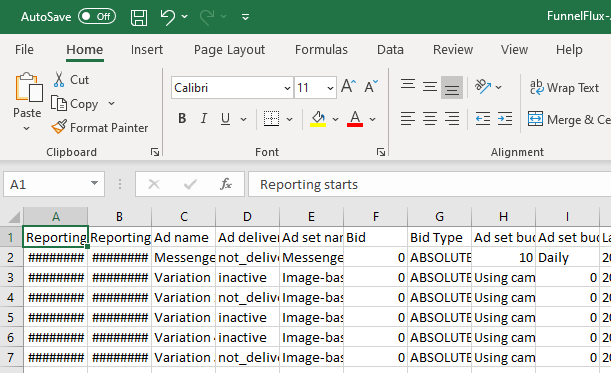
Töröld az oszlopokat és mozgasd őket, hogy ezt kapd:
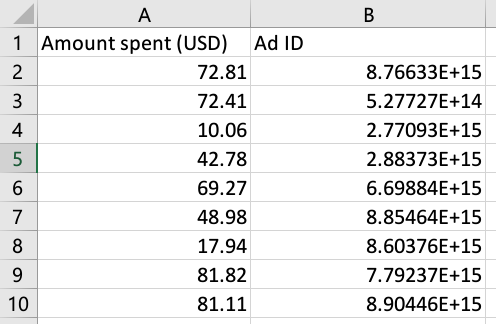
Figyelj valamire fontos itt -- az Excel a szokásos ostobaságát csinálja azzal, hogy csonkolja a nagy számot és exponenciális formában mutatja (E+XX). Ezt egyáltalán nem akarjuk. Jobb kattintás a teljes oszlopra > állítsd be Számra 0 tizedesjeggyel:
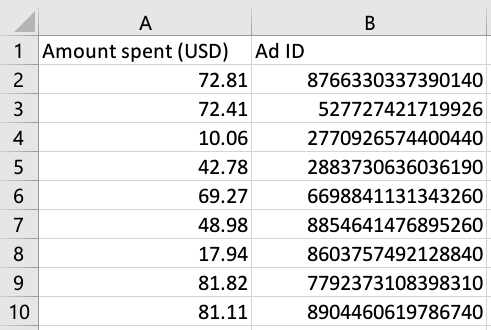
Ha ezt nem tesszük meg, és ezeket a cellákat a vágólapra másoljuk, szó szerint az E+12 stílusú adatot fogja másolni, ami egyáltalán nem fog egyezni a FunnelFlux-ban lévő adatokkal. Úgy tűnik, az Excel 20 év után végre kap egy frissítést, ami lehetővé teszi, hogy kikapcsold ezt a bosszantó automatikus adattípus-felismerő funkciót... hurrá! (de valószínűleg nem lesz így az alkalmazásodban, amikor ezt olvasod).
Most, hogy ezt beállítottad, másold az oszlopokat. Egyszerűen kijelölheted az oszlopokat, hogy mindent kimásolj. Most a FunnelFlux-ban kattints a táblázat bal felső cellájára. Kékké válik, jelezve, hogy ki van választva:
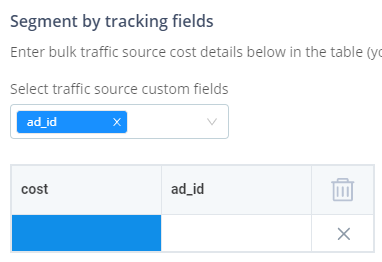
Most csak nyomd meg a Ctrl+V-t a beillesztéshez!
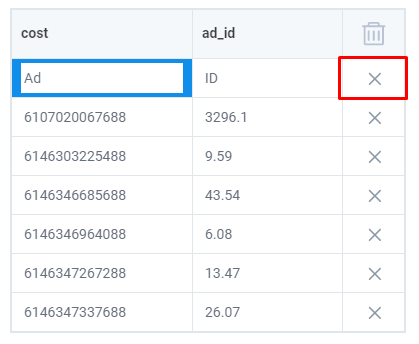
Ezután eltávolíthatod a felső sort, mivel erre nincs szükségünk/nem kell.
Ez most egy szegmentált adatkészletet ad a FunnelFlux-nak, amivel dolgozhat. Végigmegy a tölcséren/forgalmi forráson/dátumtartományon, majd tovább szegmentálja hirdetés azonosító szerint, és külön átlagolja a költséget minden hirdetésnél.
Így minden látogató CPC-je minden hirdetésből helyes lesz, ahelyett, hogy a teljes forgalmi forrásból származó teljes költés átlaga lenne.
Olyan forrásoknál, mint a push, pop-up, natív hirdetések, ugyanezt a megközelítést használhatod, de szegmentálhatsz olyan dolgok szerint, mint site ID, kiadó ID stb.
CSV-alapú frissítések
Még egyszerűbb tömeges frissítéshez most már támogatjuk a CSV-k feltöltését.
Megjegyzendő, hogy a te felelősséged lesz, hogy a CSV megfeleljen az adatformázási követelményeinknek, az alábbiak szerint:
- A költségadatoknak mind érvényes számoknak kell lenniük. Minden üres költségérték eltávolításra kerül a feltöltött fájl feldolgozásakor
- A költség oszlopfejlécének
cost-nak kell lennie, nem valami másnak, pl. hirdetési költség - Minden kiválasztott követési mezőhöz azonos nevű oszlopfejlécnek kell léteznie
- Minden sornak értéket kell tartalmaznia minden cellában a kiválasztottakra vonatkozóan -- az üres értékeket tartalmazó sorok eltávolításra kerülnek
- Ha a CSV-ben dátum szerinti szegmentálást választasz, kérjük, használj általános dátumformátumot, időpontok nélkül (lásd később ebben a dokumentumban a támogatott formátumokat)
Feltöltéskor a rendszerünk hibaüzeneteket ad a gyakori problémákra.
A feltöltés gomb alatt lévő táblázatban áttekintheted a CSV adatokat, majd amikor készen állsz, választhatod a beküldést.
Megjegyzés: a feltöltések jelenleg 5000 sorra korlátozódnak.


